チャートソフトとして広く使われる「Meta Trader4(MT4)」は、
主に海外FX業者で提供されています。
そのFX業者に入金してチャートソフト自体でトレードすることもできますし、
MT4をデモアカウント等でチャートソフトとしてのみ利用し、
実際の取引は日本国内FX業者で行ったり別FX業者でトレードすることも可能です。
(MT4のデモアカウントは期間が切れたら再更新していく形になります)
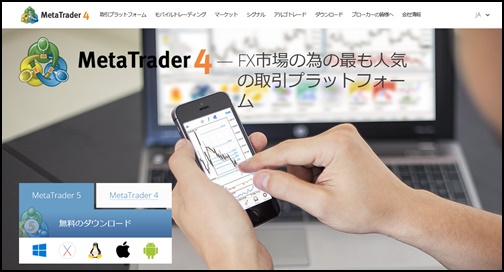
Meta Trader4は、世界中のトレーダーに使われているチャートソフト・取引ツールです。
MT4を提供する複数のFX業者からMT4ツールをダウンロードして同時に使用することも可能です。
ちなみに僕は、15個のMT4を1台のパソコンにインストールしていました…

同時に全部使うわけではないですが…
これを1社のFX業者からMT4をダウンロードして、
インストールフォルダ名を変更することで複数台使うこともできます。
その設定方法を解説します。
1社のMT4を複数台設定する方法
まずFX業者のWEBサイトからMT4のファイルをダウンロードしてきて、
「パソコンにインストールする際にインストールフォルダ名を変更する」ことで同じFX業者で複数台のMT4を設定できます。
以下、LAND-FXのサイトでやっていきます。(他のMT4提供FX業者でも可能です)
まずはFX業者のサイトからMT4(PC用)をダウンロードします。(画像クリックで拡大できます。)
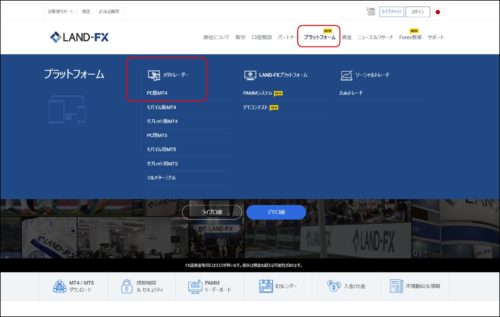
MT4のファイルをダウンロードしたら、PCにインストールをしていきます。
MT4のインストール時に以下の表示がでたら「設定」箇所をクリックします。
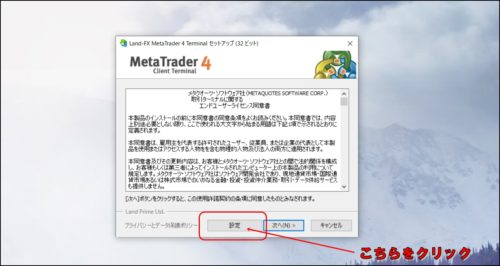
「次へ」をクリックする前に、まず「設定」をクリックします。
以下画像の赤枠部分「インストールフォルダ」「プログラムグループ」名に何かわかりやすいテキストを加えます。
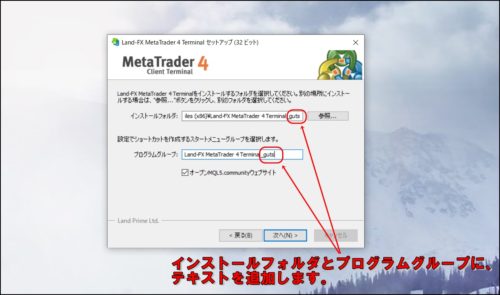
テキストを加えて記述できたら「次へ」をクリックします。
後は自動でMT4がパソコンにインストールされます。
同じFX業者(この場合はLand-FX)のMT4を更にもうひとつインストールする場合、
ダウンロードしてきたMT4のファイルを再度クリックしてインストール作業をします。
上記と同様に「インストールフォルダ」「プログラムグループ」名に
最初にインストールした際に設定したものと違うテキストを追加することで、
次のMT4がパソコンにインストールできます。
以下、Land-FXのMT4が2つインストールできたパソコンのプログラムファイル箇所です。
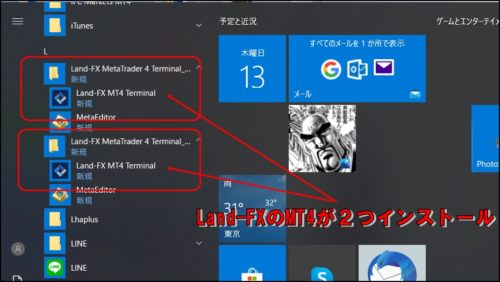
赤枠箇所に、2つLand-FXのMT4がインストールされているのがわかります。
それぞれのMT4を1つのパソコン上で同時に起動もできました。
その状態でも、プログラムファイル箇所にはインストールできているので、ご確認ください。
FX業者によってはフォルダ名を変えても複数のMT4をインストールできない場合もありました。
結局データが上書きされたり、MT4を開いたときに別のファイルとして実行できなかったりする場合もありました。
「FXDD」「OANDA JAPAN」はフォルダ名変更で複数のMT4を設定できています。
(2020年11月3日現在状況)
同一業者のMT4を複数使うメリット
通常どおり、FX業者を変えて複数のMT4をインストールすることも可能です。
それに比べ、同一業者のMT4を複数インストールして使うことは、
MT4それぞれの基本的な設定差が無いメリットがあります。
MT4のチャートは提供するFX業者によって、
週あたりのロウソク足の表示本数が違ったり(日足の数)、
スプレッド幅の違いによる価格の違いがあったりします。
そういった部分を同一FX業者のMT4を使うことで、統一させられるメリットがあります。
ただ、
FX業者ごとに配信する価格も若干異なるので、
その時点での価格を常に客観的に確認する上でも、
複数FX業者のMT4をインストールしておくこともおすすめします。
MT4関連の記事
- MT4初期設定と最適テクニカルチャート導入方法解説
- MT4が使える日本国内FX業者まとめ
- MT4(Meta Trader4)動作を軽くする方法
初歩的なMT4の設定方法などを…
日本国内FX業者でもMT4が使用できる業者が存在します。
MT4の動作が重くなる場合は、こちらの超シンプルなやり方をどうぞ。









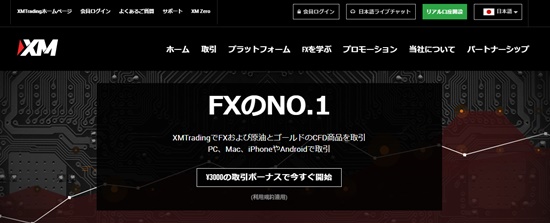










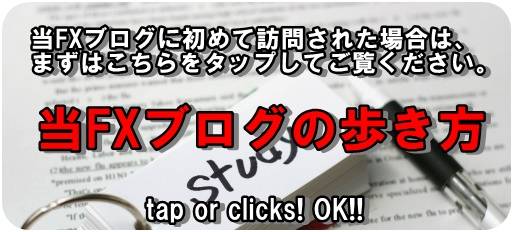

コメント